Webová kopírka 5.3
Webový kopírka umožňuje stahovat kopie různých webů na vašem počítači. Flexibilní nastavení stahování umožňují uložit pouze informace, které uživatel potřebuje. Všechny procesy jsou prováděny dostatečně rychle a dokonce i při zavádění je možné zobrazit konečné výsledky. Seznámíme se s jeho funkčními detaily.
Obsah
Vytvoření nového projektu
Mistr přípravy projektu vám pomůže rychle nakonfigurovat vše a začít stahovat. Potřebujete začít tím, že vyberete zatížení webových stránek. To se děje třemi způsoby: ručním zadáním, importem a použitím stránky přidané do oblíbených v prohlížeči IE. Označte jednu z vhodných metod bodkou a přejděte k další položce.

Po zadání všech adres budete možná muset zadat data pro zadání zdroje, protože přístup k některým stránkám je dostupný pouze registrovaným uživatelům a program musí znát přihlašovací jméno a heslo, aby získal přístup k potřebným údajům. Data jsou zadána v vyhrazených polích.

Web Kopírka umožňuje uživateli před spuštěním stahování zadat potřebné parametry. Vyberte typy souborů, které budou staženy, protože zbytečné zabírají pouze více místa ve složce projektu. Poté musíte nakonfigurovat server, složku a počet současně načtených informací. Poté je vybráno umístění kopie webu a stahování začne.

Stáhněte si projekt
Stahování jednotlivých typů dokumentů, které byly zadány při vytváření, se provádí postupně. Můžete sledovat všechny informace v pravé části hlavního okna programu. Zobrazuje nejen údaje o každém souboru, jeho typu, velikosti, ale také průměrnou rychlost stahování, počet nalezených dokumentů a úspěšné a neúspěšné operace pro přístup k webu. Plán stahování je zobrazen nahoře.
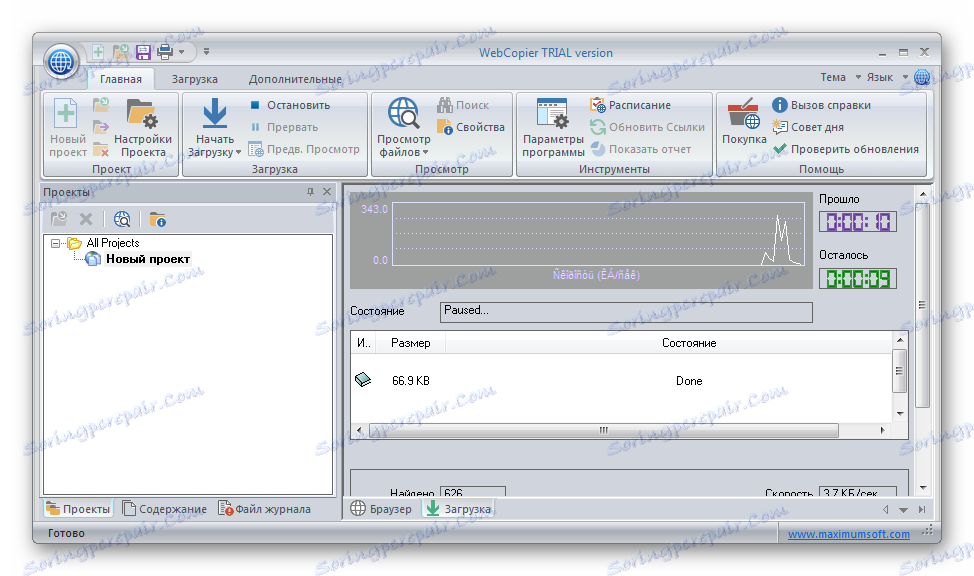
Nastavení parametrů, které se vztahují k tomuto procesu, jsou k dispozici na samostatné kartě programu. V něm můžete přerušit, zastavit nebo pokračovat v stahování, označit rychlost a současné načítání dokumentů, odstranit nebo nastavit mezní hodnoty a konfigurovat připojení.

Prohlížení souborů
Pokud je k dispozici příliš mnoho dat, vyhledávací funkce pomůže najít potřebné údaje. Dokonce i při vytváření kopie webu můžete jej prohlížet prostřednictvím vestavěného prohlížeče programu. Odtud můžete přejít na odkazy na hlavním webu, prohlížet obrázky, číst text. Umístění přehrávaného dokumentu je uvedeno na zvláštním řádku.
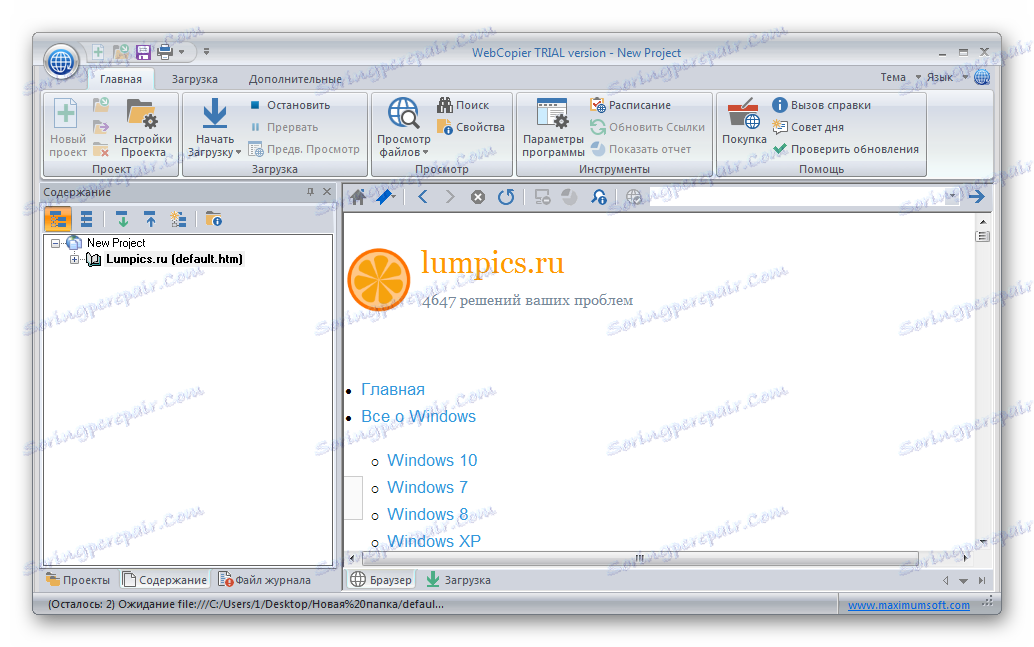
Pokud jde o procházení prohlížečem, provede se to otevřením souboru HTML, který bude uložen ve složce projektu, ale může být také proveden prostřednictvím speciální nabídky v Web Copier. Chcete-li to provést, klikněte na "Procházet soubory" a vyberte požadovaný webový prohlížeč. Poté znovu otevřete stránku.
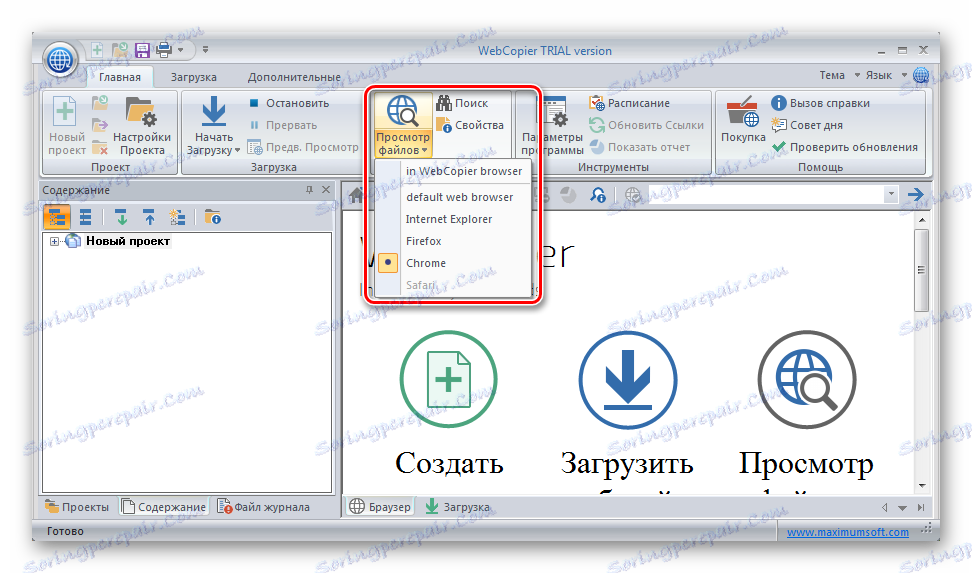
Pokud potřebujete podrobně prozkoumat uložené dokumenty, není nutné hledat složku s uloženým projektem a vyhledávat v něm. Vše, co potřebujete, je v programu v okně "Obsah" . Odtud můžete zobrazit všechny soubory a přesunout je do podsložek. V tomto okně je také k dispozici editace.
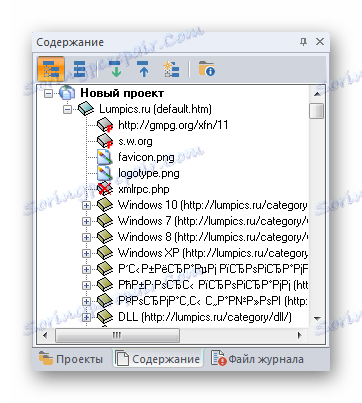
Nastavení projektu
V samostatné nabídce se zobrazí podrobná editace parametrů projektu. Na kartě "Ostatní" můžete konfigurovat mezní hodnoty, aktualizovat soubory, filtrovat je, odstranit a zkontrolovat mezipaměť, aktualizovat odkazy a zpracovat formuláře HTML.
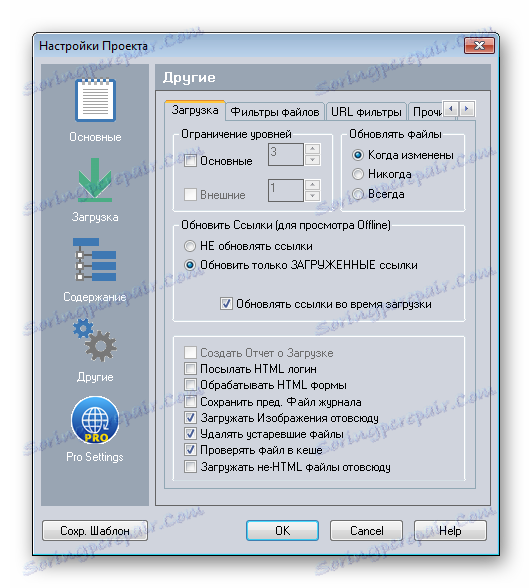
V sekci "Obsah" je možné konfigurovat parametry pro prohlížení kopií stránek, jejich zobrazení v programu, nastavení tisku a další, což se týká obsahu projektu.

Aby nedošlo k načtení velkého množství dat do složky, můžete nakonfigurovat kartu "Stažení": nastavte limity na maximální počet stažených dokumentů, jejich číslo, velikost jednoho souboru a zadejte identifikační údaje, pokud je to nutné pro přístup k webu.
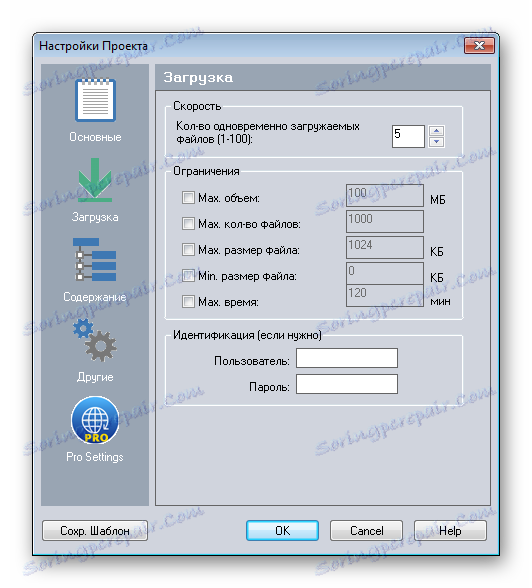
Výhody
- Flexibilní nastavení většiny parametrů;
- Přítomnost ruského jazyka;
- Vestavěný prohlížeč.
Nevýhody
- Program je distribuován za poplatek;
- Malé zamrzne při otevření velkého projektu prostřednictvím vestavěného prohlížeče.
To je všechno, co bych vám chtěla říct o webové kopírce. Tento program je skvělý pro vytváření kopií stránek na pevném disku. Široká škála možností konfigurace projektu pomůže odstranit zbytečné soubory a informace. Zkušební verze neomezuje uživatele, takže jej můžete bezpečně stáhnout a zkusit program v akci.